Google スプレッドシート: if 関数で以上を使用する
Google スプレッドシートで>=演算子を使用すると、特定のセルの値が特定の値以上であるかどうかを確認できます。
この演算子をIF関数で使用するには、次の構文を使用できます。
=IF( C2 >= 20 , “ Yes ”, “ No ”)
この特定の数式では、セルC2の値が 20 以上の場合、関数は「はい」を返します。
それ以外の場合は、「いいえ」を返します。
次の例は、この構文を実際に使用する方法を示しています。
例: Google スプレッドシートの IF 関数での以上の使用
Google スプレッドシートに、さまざまなバスケットボール選手に関する情報を含む次のデータセットがあるとします。
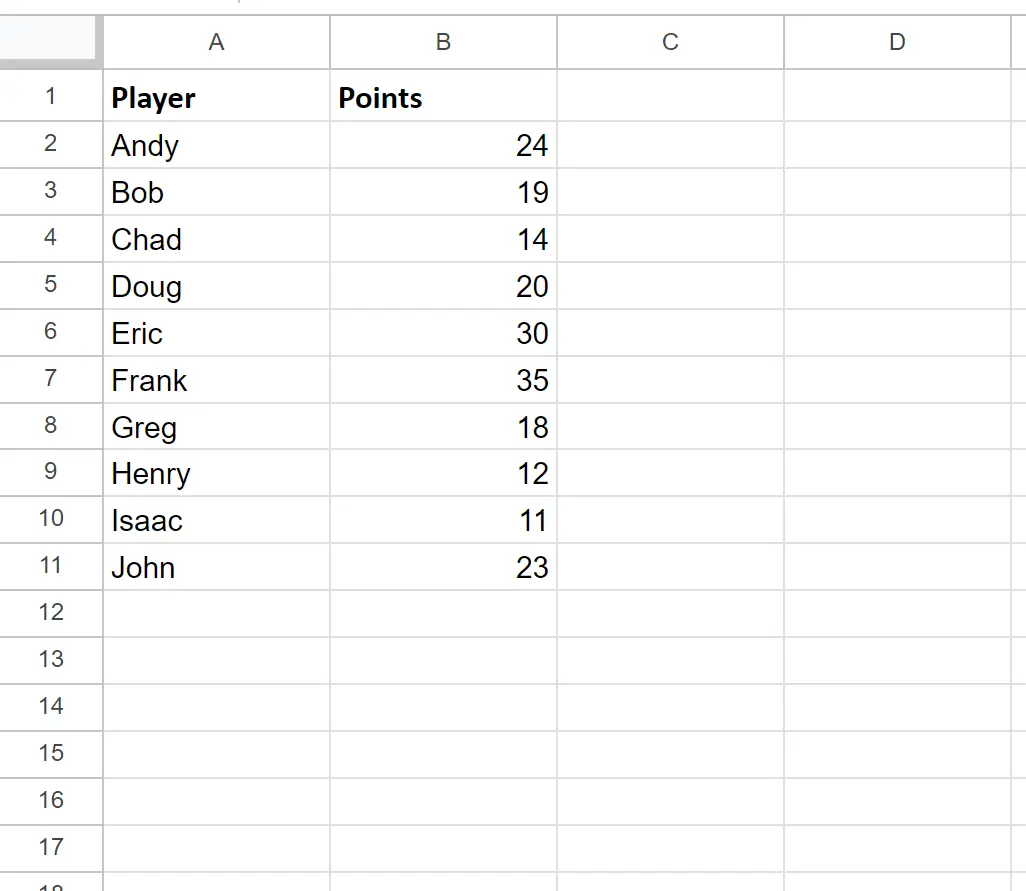
セルC2に次の数式を入力すると、セルB2の点の数が 20 以上の場合に「はい」が返されます。
=IF( C2 >= 20 , “ Yes ”, “ No ”)
次に、この数式を C 列の残りの各セルにドラッグして入力します。

数式は、列 B のポイント値が 20 以上かどうかに応じて、各行に「はい」または「いいえ」を返します。
大なりまたは等号 ( >= ) を使用して 2 つのセルの値を比較することもできることに注意してください。
たとえば、さまざまなバスケットボール選手の得点数と許可数を示す次のデータセットがあるとします。
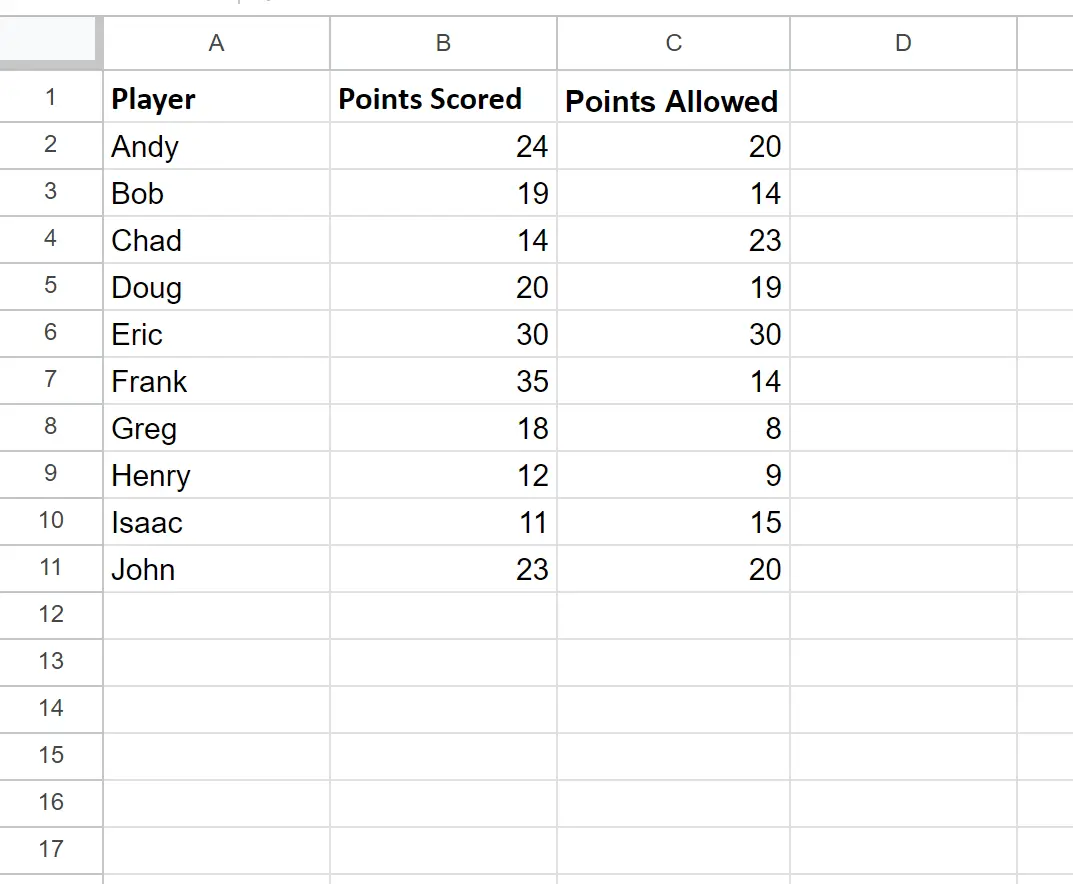
セルD2に次の数式を入力すると、セルB2のポイント数がセルC2で許可されるポイント数以上の場合に「はい」が返されます。
=IF( B2 >= C2 , “ Yes ”, “ No ”)
次に、この数式を D 列の残りの各セルにドラッグして入力します。
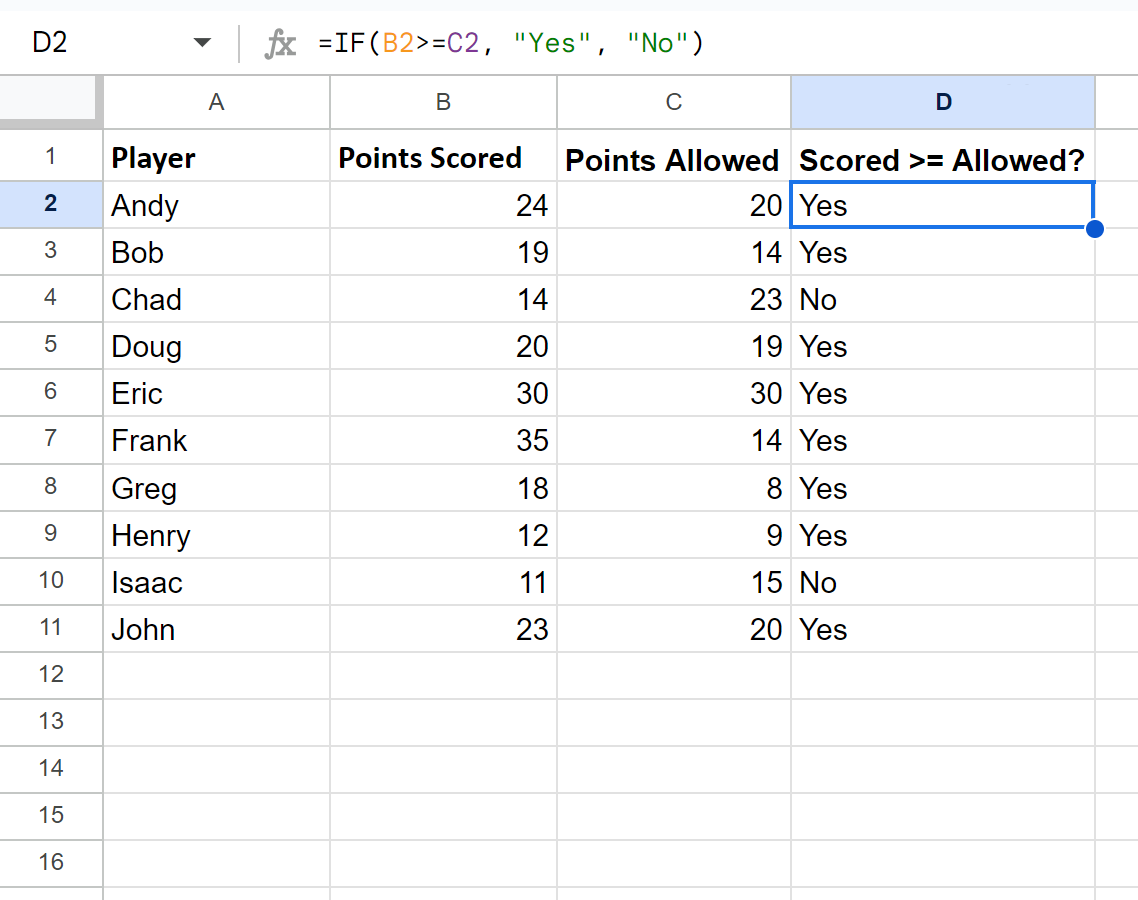
この式は「はい」または「いいえ」を返し、列 B で獲得されたポイントが列 C で許可された対応するポイント以上であるかどうかを示します。
追加リソース
次のチュートリアルでは、Google スプレッドシートで他の一般的なタスクを実行する方法を説明します。
Google スプレッドシート: 負の数値で IF 関数を使用する方法
Google スプレッドシート: 値の範囲を指定した IF 関数の使用方法
Google スプレッドシート: 3 つの条件を指定した IF 関数の使用方法